word文档设置上下内容一样一半的教程
2023-07-25 10:09:38作者:极光下载站
word软件是大家再熟悉不过的一款文档编辑软件了,为用户带来了许多的便利,并且深受用户的喜爱,当用户在使用这款办公软件时,可以用来对文档的格式样式进行设置,或是用来编写文章进行创作,总的来说其中丰富的功能能够很好的满足用户的需求,最近有用户想要将word文档上下内容对半分,但是不是很清楚具体的设置过程,便问到设置的方法,其实这个问题是很好解决的,用户直接在软件中找到页面设置窗口,接着在页边距选项卡中将页码范围设置为拼页选项即可解决问题,因此有需要的用户可以来看看下方小编的经验分享,希望用户在看了小编的教程后,能够从中获取到有用的经验。

方法步骤
1.用户在电脑桌面上打开word文档文件,并进入到编辑页面上来进行设置
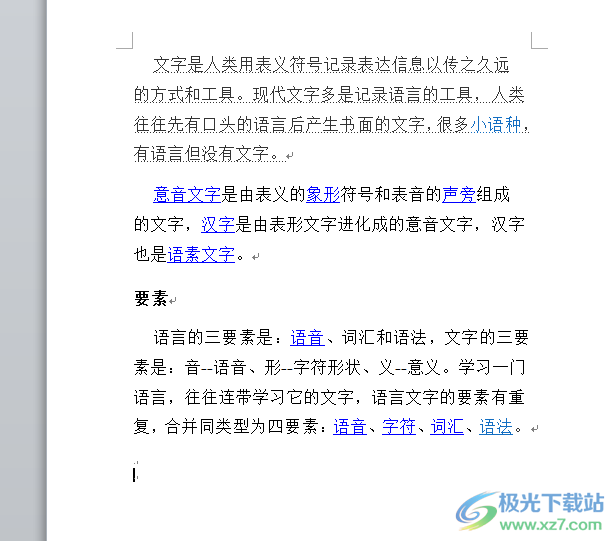
2.在页面上方的菜单栏中点击页面布局选项,将会显示出相关的选项卡,用户选择其中页面设置板块的小箭头图标

3.进入到页面设置窗口中,用户在默认的页边距选项卡找到页码范围板块中的多页选项,需要点击多页右侧的下拉箭头

4.在拓展出来的选项卡中,用户找到并选中拼页选项即可设置成功

5.完成上述操作后,用户直接在窗口的右下角按下确定按钮就可以了
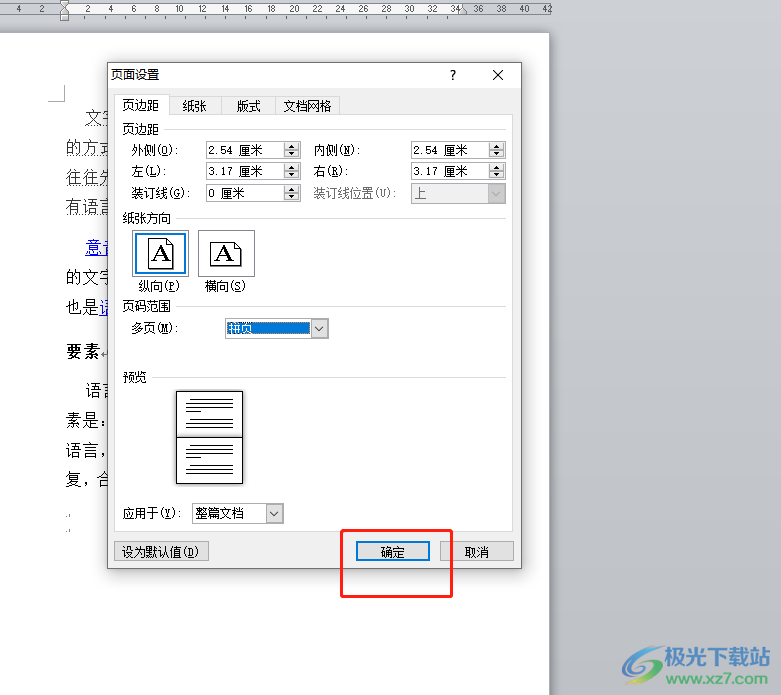
6.此时回到编辑页面上,用户就可以看到页面的内容已经成功一样一半了
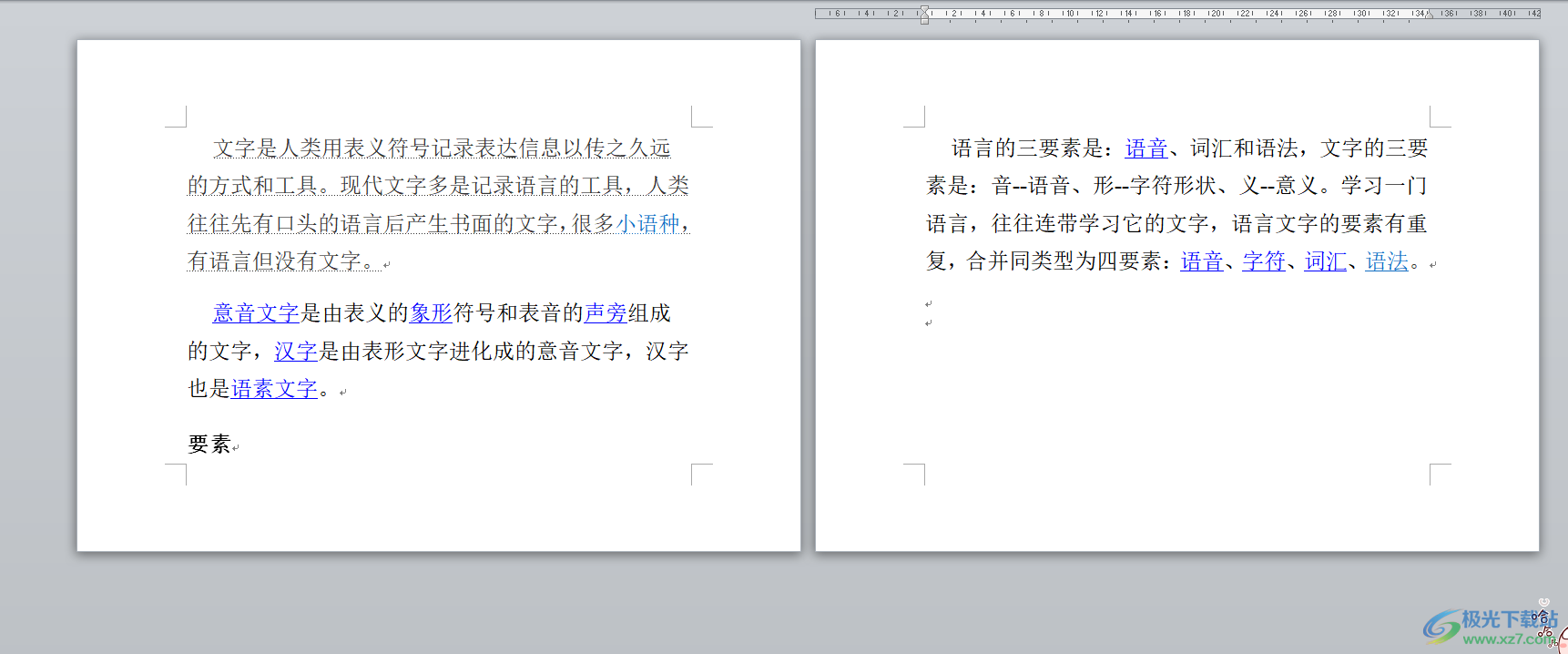
以上就是小编对用户提出问题整理出来的方法步骤,用户从中知道了大致的操作过程为点击页面布局——页面设置——页码范围——拼页——确定这几步,完成上述操作后,用户就可以看到页面的内容已经成功对半分了,所以有需要的用户可以跟着小编的教程操作起来。
